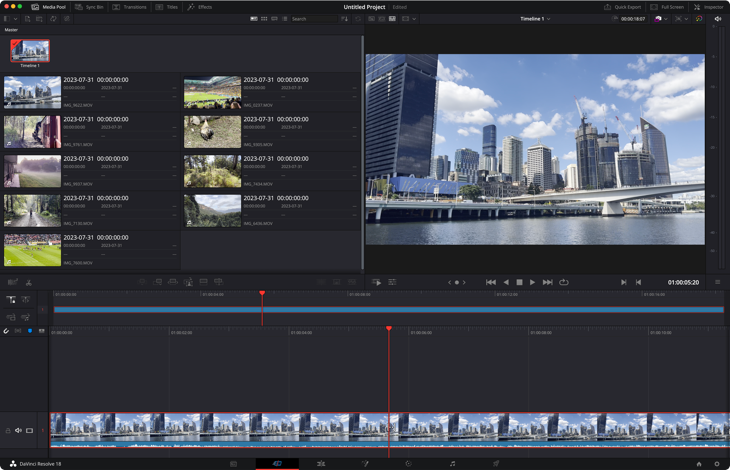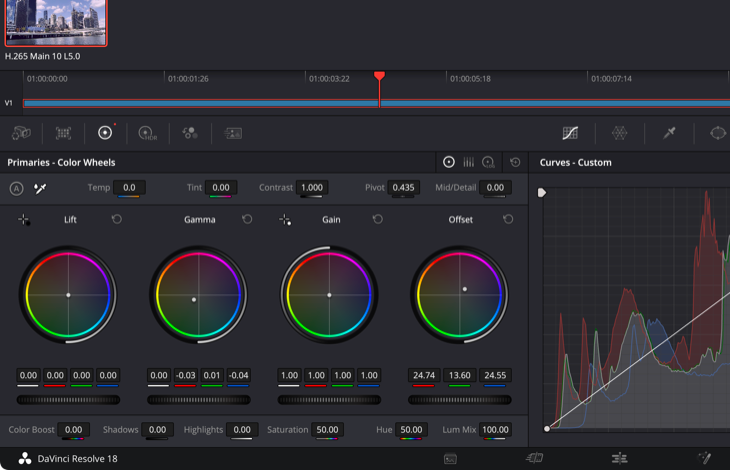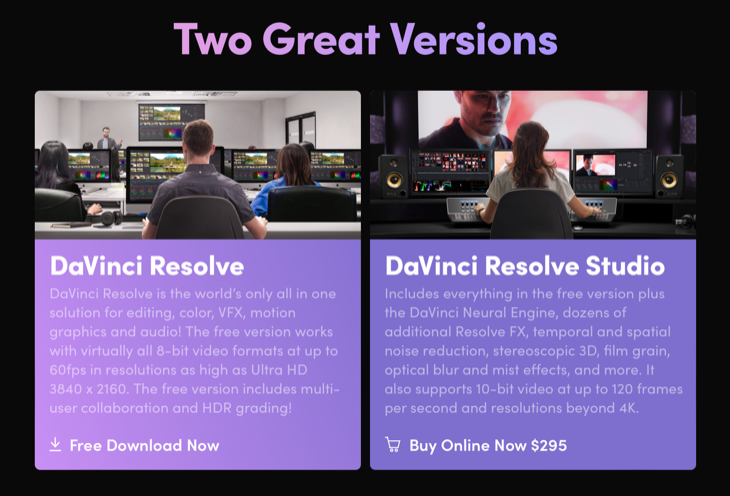Les éditeurs vidéo gratuits sont généralement dépourvus des puissantes fonctionnalités qu’Adobe et Apple facturent à des centaines d’euros, mais DaVinci Resolve est différent. La version d’entrée de gamme de la suite vidéo de Blackmagic Design regorge de fonctionnalités, ce qui en fait le seul éditeur vidéo gratuit dont vous aurez besoin.
Qu’est-ce que DaVinci Resolve ?
DaVinci Resolve est une suite complète d’édition et de traitement vidéo, avec une généreuse option gratuite. Elle est couramment utilisée dans la production de longs métrages (comme Start Wars : Les Derniers Jedi), des programmes télévisés (comme The Walking Dead), et d’autres médias, notamment la publicité et la production musicale.
Il existe deux versions du logiciel : DaVinci Resolve (gratuit) et DaVinci Resolve Studio (295 $). Les deux versions sont disponibles pour Windows, macOS et Linux. Une version gratuite pour iPad est également disponible, ainsi qu’une version améliorée au prix de 94,99 $. La version gratuite de DaVinci Resolve vous permet de monter des vidéos sur une ligne de temps, de découper de la vidéo et de l’audio, d’étalonner vos séquences, d’appliquer des effets visuels, de masteriser l’audio, ainsi que d’effectuer le rendu et de partager votre projet.
Le logiciel a été initialement développé en 2004 par da Vinci Systems, qui a ensuite été racheté par Blackmagic Design en 2009. Blackmagic Design est connu pour ses caméras professionnelles et ses consoles de montage, et une licence DaVinci Resolve Studio est souvent incluse dans ces achats.
Pourquoi DaVinci Resolve est le meilleur éditeur vidéo gratuit
DaVinci Resolve est un produit de montage vidéo professionnel qui intègre de nombreuses fonctionnalités que l’on retrouve dans des applications plus onéreuses comme Adobe Premiere et Final Cut Pro d’Apple. Il se peut que vous n’ayez jamais besoin de fonctionnalités plus avancées que celles offertes par la version gratuite de DaVinci Resolve, en particulier si vous débutez dans la production vidéo.
DaVinci Resolve est une solution vidéo complète, même si son fonctionnement diffère quelque peu de celui de ses concurrents. Cela est évident dans la présentation de l’application, qui utilise différents espaces de travail tabulés pour différentes fonctions. En bas de l’application, vous trouverez sept espaces de travail différents :
- Médias: Un navigateur multimédia pour la prévisualisation et l’importation de médias, notamment des vidéos, des photos et des fichiers audio.
- Couper : Un bureau de découpe pour des délais rapides.
- Editer : Un éditeur non linéaire complet avec une vue chronologique standard, une disposition multipiste et une approche par glisser-déposer.
- Fusion: Pour ajouter des effets visuels tels que le flou, les graphiques de mouvement, le suivi de caméra en 3D, etc.
- Couleur : Corrigez les couleurs de vos projets à l’aide de roues chromatiques et de courbes.
- Fairlight : Outils de masterisation audio de post-production que Blackmagic Design compare à une station de travail audio numérique (DAW) autonome.
- Livrer : Exportez et effectuez le rendu de projets, soit individuellement, soit en les ajoutant à une file d’attente et en effectuant le rendu lorsque vous êtes prêt.
Cela peut sembler beaucoup, mais vous n’avez pas besoin d’utiliser tout ce que DaVinci Resolve a à offrir. Si vous n’êtes intéressé que par l’édition de vidéos, vous pouvez passer votre temps à faire glisser et déposer des clips dans les espaces de travail Cut ou Edit, puis vous rendre dans Deliver pour effectuer le rendu de votre projet lorsque vous avez terminé.
La page Cut est une fonctionnalité relativement unique à DaVinci Resolve qui vise à accélérer votre montage. Elle vous permet de travailler efficacement avec un ensemble complet de séquences, de vous déplacer plus rapidement dans la chronologie du projet et de travailler avec des séquences multi-caméras en les synchronisant. Il utilise une disposition simplifiée avec un seul moniteur pour la timeline et le métrage.
La page Montage est plus familière à ceux qui ont déjà utilisé un éditeur vidéo non linéaire. Elle est mieux adaptée aux configurations à plusieurs moniteurs et présente une interface plus chargée, avec des éléments comme les transitions et les titres qui occupent une plus grande partie de l’écran. Vous pouvez facilement passer de l’un à l’autre, en préparant une ébauche dans l’espace de travail Cut, puis en l’affinant et en y apportant des modifications dans l’espace de travail Edit.
Les outils proposés dans les sections Color, Fusion et Fairlight de DaVinci Resolve sont là si vous en avez besoin, mais vous pouvez les ignorer si tout ce que vous voulez faire est de monter des séquences. Si vous passez d’un éditeur vidéo plus simple comme iMovie ou l’éditeur vidéo caché de Windows, vous voudrez probablement plus de puissance en termes d’édition brute et Resolve en a dans le ventre.
Parmi les fonctionnalités les plus puissantes auxquelles vous avez accès, citons la possibilité de synchroniser vos séquences et votre audio. Cela facilite le travail avec des séquences capturées par plusieurs caméras, car une fonction appelée Source Overwrite permet de placer intelligemment vos coupes dans la ligne de temps. Vous pouvez utiliser une fonction similaire sous Clip > ; Alignement automatique des clips pour synchroniser l’audio hors caméra avec la vidéo que vous avez filmée sur la base de la forme d’onde ou du timecode.
Ces processus peuvent sembler compliqués, mais ils sont faciles à utiliser une fois que vous savez comment faire et bien plus puissants que les fonctions que vous trouverez dans d’autres éditeurs gratuits.
Maîtriser DaVinci Resolve pour prendre de l’avance
Pour tirer le meilleur parti de DaVinci Resolve, il faut apprendre à l’utiliser. Le site de formation de Blackmagic Design est un excellent point de départ. Parcourez les vidéos d’introduction pour vous faire une idée du fonctionnement du logiciel.
L’idéal est d’avoir l’application ouverte et des séquences d’essai prêtes à l’emploi pendant que vous apprenez. Vous pouvez expérimenter les différents outils disponibles, en particulier les outils courants de la page Édition, comme l’outil Blade Edit Mode (pour raccorder des clips) et l’outil Snapping (qui ressemble à un aimant).
L’une des meilleures choses à faire dans un éditeur vidéo est de maîtriser les raccourcis clavier. DaVinci Resolve Studio est compatible avec une large gamme de consoles de montage conçues pour rendre le montage et l’étalonnage rapides et sans effort. Dans la version gratuite, vous pouvez accélérer considérablement votre flux de travail grâce aux raccourcis clavier. Ceux-ci sont répertoriés dans l’élément de menu Personnalisation du clavier.
Si vous êtes du genre à apprendre au fur et à mesure, vous préférerez peut-être vous lancer et résoudre les problèmes au fur et à mesure que vous les rencontrez. DaVinci Resolve étant le meilleur éditeur vidéo gratuit du point de vue des fonctionnalités, les contenus couvrant les bases et les opérations plus avancées ne manquent pas.
Il existe des introductions abrégées aux fonctionnalités et aux espaces de travail, qui vous permettront de vous familiariser rapidement avec le logiciel. Ce n’est probablement pas la façon dont les développeurs ont imaginé que vous apprendriez à utiliser leur éditeur vidéo, mais c’est une façon tout à fait valable de le faire.
La version gratuite de DaVinci Resolve a ses limites
Vous obtenez un lot gratuitement avec DaVinci Resolve, mais l’édition complète présente des avantages indéniables. Il s’agit notamment de la prise en charge de fonctionnalités telles que Magic Mask, qui permet d’isoler facilement des objets dans un clip, de la prise en charge HDR, de la possibilité d’exporter à une résolution supérieure à 4K ou à une fréquence d’images de 60 images par seconde, et d’une gamme complète d’effets visuels ResolveFX.
En outre, vous bénéficierez de la prise en charge de plusieurs GPU lors du rendu, du décodage et de l’encodage accélérés par le matériel des formats H.264 et H.265 (HEVC), et du moteur neuronal de Blackmagic qui utilise l’apprentissage automatique pour accélérer les tâches répétitives.
Il s’agit là de fonctionnalités dont vous pourriez avoir envie une fois que vous serez devenu un monteur vidéo DaVinci Resolve compétent, auquel cas vous aurez peut-être envie de cracher les 295 $ nécessaires à l’entrée en scène.
Autres éditeurs vidéo à essayer
iMovie d’Apple est un excellent éditeur vidéo gratuit, mais il est limité à Mac et à l’iPhone. Microsoft Video Editor est inclus dans Windows 11 et fait un travail similaire. Ces deux logiciels gratuits n’ont pas la puissance de DaVinci Resolve, mais ils compensent par leur convivialité. L’éditeur vidéo de YouTube est également utile pour les montages rapides.
Si vous êtes prêt à dépenser un peu d’argent, des éditeurs comme Final Cut Pro (qui est maintenant sur l’iPad) et Premiere Pro d’Adobe sont des outils puissants dont le prix n’est pas négligeable. Si vous disposez d’un PC, n’hésitez pas à consulter notre liste des meilleures applications de montage vidéo gratuites pour Windows (dont DaVinci Resolve, notre meilleur choix).